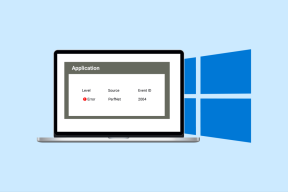Pulihkan File yang Dihapus atau Dimodifikasi Secara Tidak Sengaja di Dropbox
Bermacam Macam / / November 29, 2021

Ketika mengerjakan dokumen dan file, saya menemukan dua fitur keren Dropbox yang terbukti sangat membantu saat Anda mengacaukan file Anda. Fitur pertama yang akan kita lihat adalah tentang memulihkan file yang terhapus secara tidak sengaja di Dropbox, dan selanjutnya kita akan melihat satu akan menunjukkan bagaimana kita dapat mengembalikan versi sebelumnya (revisi) dari mengajukan.
Jadi mari kita lihat.
Memulihkan file yang terhapus di Dropbox
Di Windows jika Anda telah menghapus file apa pun secara tidak sengaja, Anda harus mengunduh dan menjalankan a perangkat lunak pemulihan data untuk memulihkan data Anda. Namun, di Dropbox Anda dapat memulihkan file yang terhapus secara tidak sengaja dengan mengklik tombol.
Untuk memulihkan data yang terhapus secara tidak sengaja, navigasikan ke folder di Dropbox yang berisi file yang Anda hapus dan tekan tombolnya Tampilkan file yang dihapus.

Semua file yang dihapus akan muncul dalam warna abu-abu. Cukup pilih yang ingin Anda pulihkan dan klik Memulihkan tautan. Untuk alasan keamanan, jika Anda ingin menghapus file secara permanen sehingga tidak ada yang dapat memulihkannya, klik tombol tombol hapus permanen sebagai gantinya.

Jadi begitulah cara mengembalikan file yang terhapus secara tidak sengaja. Sekarang mari kita lihat bagaimana kita dapat memulihkan versi file sebelumnya di Dropbox.
Memulihkan File Versi Lama Melalui Dropbox
Untuk melihat semua versi file tertentu, klik kanan padanya dan pilih opsi Versi sebelumnya.

Saat Anda memilih opsi, jika file tertentu telah mengalami berbagai revisi dari waktu ke waktu, Anda akan dapat melihat semuanya. Untuk setiap modifikasi yang dibuat pada file, versi baru dibuat. Untuk memulihkan versi tertentu, cukup klik pada Memulihkan tombol.

Kesimpulan
Jadi ini adalah dua operasi file Dropbox yang berguna yang dapat membantu Anda ketika Anda secara tidak sengaja menghapus atau memodifikasi file. Namun, perhatikan bahwa Anda dapat memulihkan file-file ini hanya dalam masa tenggang 30 hari yang Anda dapatkan setelah menghapus atau memodifikasi file. Dropbox secara otomatis menghapus semua snapshot file setelah 30 hari.